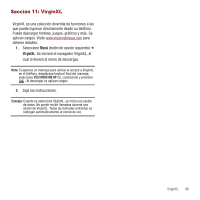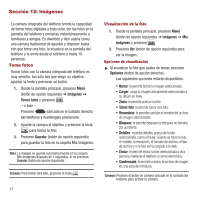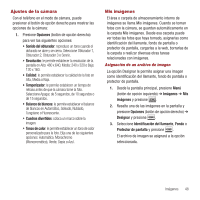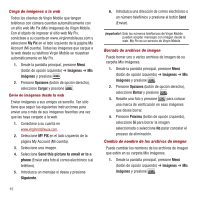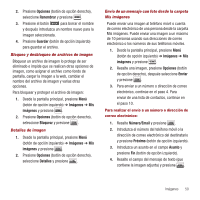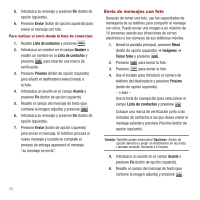Samsung SPH-M340 User Manual (user Manual) (ver.f5) (Spanish) - Page 54
Enviar, Lista de contactos, Nombre, Próximo, Asunto, Menú, Imágenes, Tomar fotos
 |
View all Samsung SPH-M340 manuals
Add to My Manuals
Save this manual to your list of manuals |
Page 54 highlights
5. Introduzca su mensaje y presione Fin (botón de opción izquierdo). 6. Presione Enviar (botón de opción izquierdo) para enviar el mensaje con foto. Para realizar el envío desde la lista de contactos: 1. Resalte Lista de contactos y presione . 2. Introduzca un nombre en el campo Nombre o resalte un nombre en la Lista de contactos y presione para insertar una marca de verificación. 3. Presione Próximo (botón de opción izquierdo) para añadir el destinatario seleccionado a la lista. 4. Introduzca un asunto en el campo Asunto y presione Fin (botón de opción izquierdo). 5. Resalte el campo del mensaje de texto (que contiene la imagen adjunta) y presione . 6. Introduzca su mensaje y presione Fin (botón de opción izquierdo). 7. Presione Enviar (botón de opción izquierdo) para enviar el mensaje. El teléfono procesa el nuevo mensaje y cuando se complete el proceso de entrega aparecerá el mensaje "su mensaje se envió". Envío de mensajes con foto Después de tomar una foto, use las capacidades de mensajería de su teléfono para compartir el mensaje con otros. Puede enviar una imagen a un máximo de 10 personas usando sus direcciones de correo electrónico o los números de sus teléfonos móviles. 1. Desde la pantalla principal, presione Menú (botón de opción izquierdo) ➔ Imágenes ➔ Tomar fotos y presione . 2. Presione para tomar la foto. 3. Presione para enviar la foto. 4. Use el teclado para introducir el número de teléfono del destinatario y presione Próximo (botón de opción izquierdo). - o bien - Use la tecla de navegación para seleccionar el campo Lista de contactos y presione Coloque una marca de verificación junto a las entradas de contactos a las que desea enviar el mensaje saliente y presione Próximo (botón de opción izquierdo). Consejo: También puede seleccionar Opciones (botón de opción derecho) y elegir un destinatario en las listas: Llamada reciente, Reciente a ó Grupos. 5. Introduzca un asunto en el campo Asunto y presione Fin (botón de opción izquierdo). 6. Resalte el campo del mensaje de texto (que contiene la imagen adjunta) y presione . 51